Chaque fois que Palworld reçoit une mise à jour, vous devrez également mettre à jour les serveurs. Dans ce guide, nous allons vous apprendre comment mettre à jour votre serveur Palworld.
Moyens simples de mettre à jour Palworld Server
Si vous utilisez votre propre serveur dédié dans Palworld et que vous souhaitez le mettre à jour vers la dernière version du jeu, vous pouvez le faire de deux manières.
Comment mettre à jour le serveur Palworld à l’aide de Steam
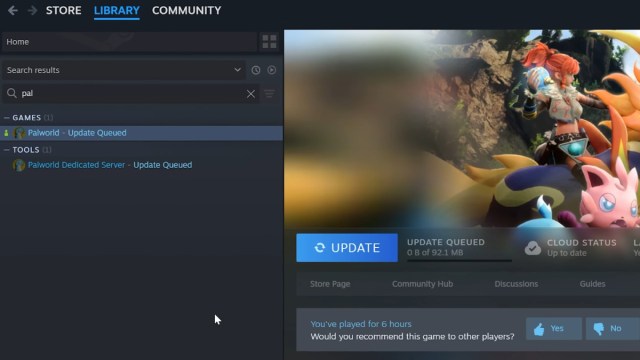
Lorsque la nouvelle mise à jour arrivera, vous verrez l’option pour la mettre à jour à partir de Steam. Si vous avez correctement configuré le serveur, vous trouverez le Serveur dédié Palworld dans votre bibliothèque Steam, à côté de Palworld.
Steam installera automatiquement la mise à jour. Si ce n’est pas le cas, ouvrez Steam et cliquez sur Gérer les téléchargements en bas. Cela vous amènera à la page avec les mises à jour en attente et téléchargées pour tous les jeux et applications. Vérifiez si Steam a déjà mis à jour le serveur dédié Palworld. Si ce n’est pas le cas, cliquez sur Télécharger pour commencer à télécharger la mise à jour.
Ensuite, redémarrez votre serveur et il sera mis à jour vers la dernière version du jeu.
Comment mettre à jour manuellement le serveur Palworld
Si la méthode ci-dessus ne fonctionne pas et que vous obtenez toujours l’erreur d’incompatibilité de version, le serveur n’a peut-être pas été mis à jour et vous devrez le faire manuellement. Mais avant cela, vous devez créer une copie de vos fichiers enregistrés au cas où les fichiers seraient corrompus.
Pour ce faire, faites un clic droit sur Palworld Dedicated Server dans la bibliothèque Steam et accédez à Gérer -> Parcourir les fichiers locaux. À l’intérieur du dossier, ouvrez le fichier Ami et créez une copie du dossier Sauvé dossier.
Maintenant, pour commencer à mettre à jour le serveur manuellement, vous devez d’abord exécuter SteamCMD (en anglais seulement). Ensuite, procédez comme suit :
- Tapez « Connexion anonyme » et appuyez sur Entrée.
- Une fois qu’il est connecté à Steam Public, entrez « app_update 2394010 valider » pour mettre à jour les fichiers du serveur.
Il mettra à jour le serveur s’il ne le fait pas avant. Lancez le serveur et il fonctionnera correctement maintenant. Si vous obtenez toujours d’autres erreurs, assurez-vous de fermer les processus d’arrière-plan du jeu et du serveur ou de redémarrer votre ordinateur. Vous pouvez également réinstaller l’application Palworld Dedicated Server si le problème persiste. Mais assurez-vous de créer une sauvegarde des fichiers de sauvegarde du serveur.

